
专注会计培训+真账实操+学历提升
瑞莱斯会计老师直接接听
 微信扫码拨号
微信扫码拨号

会计必看!Excel方面的小技巧,速度收了!
2020年10月14日 更新
 会计必看!Excel方面的小技巧,速度收了!
会计必看!Excel方面的小技巧,速度收了!
小伙伴们,今天和大家分享一些Excel中的技巧,点滴积累,也能解决工作中的实际问题,一起来看看吧~
技巧1:快速定位循环引用单元格
如果某个文件打开时,出现了下面这样的提示,你要怎么办呢?
相信很多小伙伴在公式编写时都遇到过类似的情况,其实,咱们可以快速找到出问题的单元格,然后修改公式就可以了。
技巧2:让标题与数据随时对应
汇报中,由于行数列数较多,滚动会造成标题与数据难以对应,导致领导看起来非常吃力。
其实可以通过冻结窗格的功能将行标题或者列标题进行锁定。这样领导可以很轻松地将数据和标题联系在一起。
方法:
选中行标题与列标交叉的单元格,单击【视图】选项卡中的【冻结窗格】,选择冻结窗格下拉菜单中【冻结窗格】。
这样就可以完成首行首列数据冻结,其他区域数据随机滑动。
我们也可以根据需要只冻结首行,或者只冻结首列,完成冻结后大大方便大家浏览表格数据。
技巧3:快速清除不可见字符
不能求和的数据你遇到过吗?一些从系统导出的数据,经常会有一些不可见字符,影响求和汇总:
如果你是Excel 2016或是Excel 2019,只要在Power query中走一圈,什么都不用操作,大多数情况下,数据就恢复正常了。
技巧4:利用首行建立下拉菜单确保按讲述内容快速定位列数据
当excel工作表中有很多列数据时,若想按照你的汇报讲述快速指向某一列数据,通过左右拉动滑块的方式就会显得很麻烦。
其实我们可以针对行的标题做个下拉菜单,这样我们通过下拉菜单就能快速准确地到达我们想要去的那一列。
方法:
(1)选中整表数据后单击【公式】选项卡中的【根据内容所选内容】创建。
出现【根据内容所选创建名称】对话框,勾选【首行】后单击确定。
在表格左上角的单元格名称框中就会出现当前表中所有列标题,我们只要单击任意一个选项即可选中对应的列。
这样浏览数据是不是更加轻松简单呢?
技巧5:数字无故变金额
这个问题很多小伙伴都遇到过,好端端的Excel文档打开后,里面的数字都变成会计金额或是欧元格式了。
其实,这是在工作表中使用自定义格式留下的后遗症。
按<Ctrl+1>打开【设置单元格格式】对话框,在【数字】选项卡下切换到【自定义】,将右侧所有能删除的格式代码统统删除,保存文件后再次打开,就没有问题了。
放心,这里的删除不会出错,内置的格式代码是无法删除的。
以上这5个技巧,你学会了吗?希望对大家有帮助!
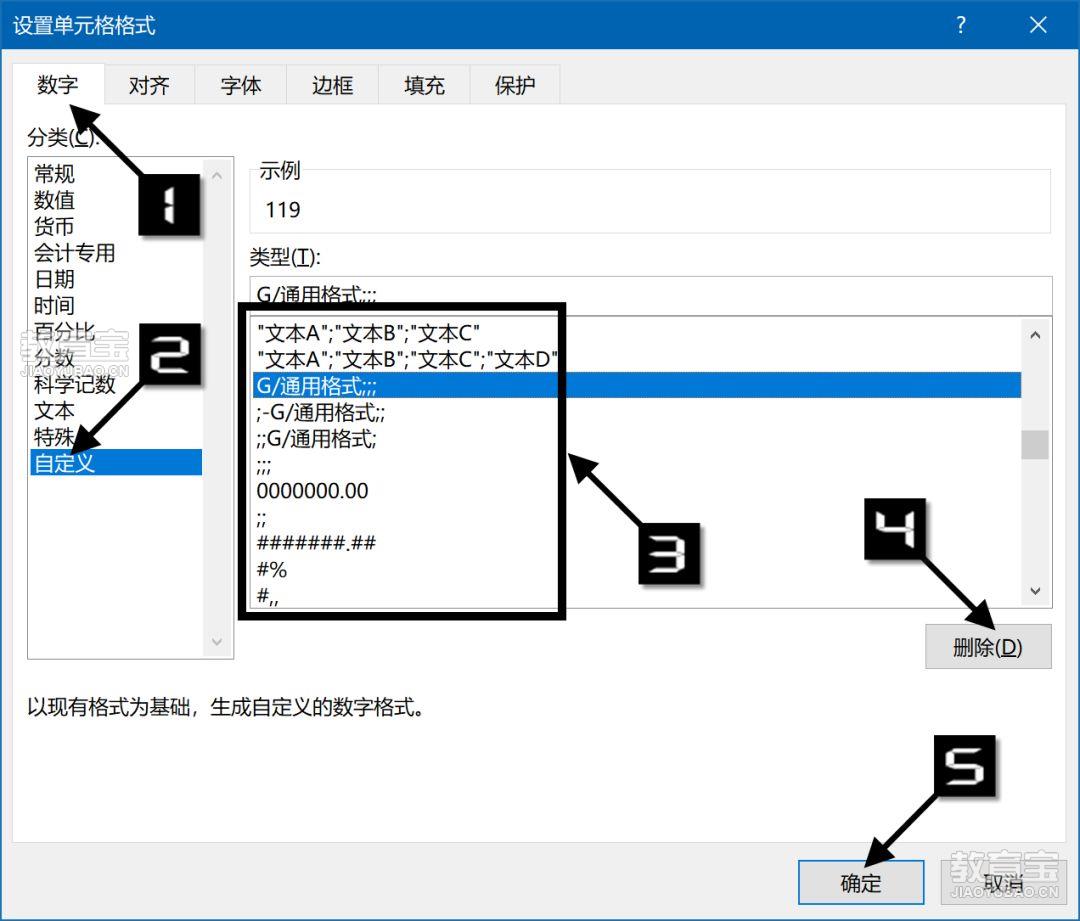


获取免费会计资料,预约免费试听课程
微信号:rui******01
-
瑞莱斯会计:2026年初级会计教材什么时候出来?
随着 2026 年初级会计备考的火热开启,众多考生都在翘首以盼新教材的问世。毕竟,教材是备考的核心资料,其内容直接关乎大家的复习方向。那么,2026 年初级会计教材究竟何时才会和大家见面呢??
2025/9/25 15:18:25 -
湖南瑞莱斯会计培训:培养行业实用会计人才
湖南瑞莱斯会计,湖南省内专业会计教育机构。专注会计考证、职称、真账实训,针对性培养商业、工业等多行业实用人才。不搞虚的,实实在在教技能。专属助教、面授网课都有,地铁沿线方便学。本文主要信息和数据源自该机构在教育宝(中国知名的第三方平台)的店铺内容。
2025/9/19 0:11:15 -
长沙税务师冲刺什么时候开始合适
2025 年税务师考试将于 11 月 15 - 16 日举行,对于长沙考生而言,合理规划冲刺时间对《税法二》备考极为关键。通常,考前 1 个月左右,即 10 月中旬开启冲刺较为适宜。
2025/9/11 17:35:11 -
长沙税务师税二考试范围
长沙税务师考生们注意啦,长沙瑞莱斯税务师《税二》即将开课,考生们想顺利通过税务师税二考试,了解考试范围和题型至关重要。下面就为大家详细介绍长沙税务师税二考试的相关内容。
2025/9/11 17:35:02 -
长沙瑞莱斯税务师〈税二〉课程即将开课,备考黄金期别错过!
还在为税务师《税法二》考试找不到高效学习方式吗?长沙瑞莱斯会计培训机构即将开设《税法二》课程,依托优质的长沙税务师面授资源,帮你精准攻克考试难关,开启专业备考之路。
2025/9/11 17:34:53
相关资讯
“湖南瑞莱斯会计培训”是湖南瑞莱斯教育咨询有限公司在教育宝平台开设的店铺,若该店铺内信息涉嫌虚假或违法,请点击这里向教育宝反馈,我们将及时进行处理。










 在线咨询
在线咨询
 申请优惠
申请优惠
 预约试听
预约试听

 返回顶部
返回顶部